- Błąd nieudostępnienia lobby jest dość poważny, ponieważ nie można grać w żadne gry. Znajdź wszystkie rozwiązania poniżej.
- Jednym z rozwiązań jest twardy reset konsoli. Aby to zrobić, przytrzymaj przycisk zasilania przez co najmniej 15 sekund. Następnie uruchom go ponownie.
- Oczywiście lubisz gry i my też, więc sprawdź nasze Kategoria gier więcej artykułów na ten temat.
- Dużo pisaliśmy o problemach z konsolą Xbox, więc odwiedź nasz Koncentrator rozwiązywania problemów z konsolą Xbox aby uzyskać więcej rozwiązań innych problemów.

To oprogramowanie sprawi, że sterowniki będą działały, dzięki czemu będziesz chroniony przed typowymi błędami komputera i awariami sprzętu. Sprawdź teraz wszystkie sterowniki w 3 prostych krokach:
- Pobierz poprawkę sterownika (zweryfikowany plik do pobrania).
- Kliknij Rozpocznij skanowanie znaleźć wszystkie problematyczne sterowniki.
- Kliknij Zaktualizuj sterowniki aby uzyskać nowe wersje i uniknąć nieprawidłowego działania systemu.
- DriverFix został pobrany przez 0 czytelników w tym miesiącu.
Xbox to jedna z najpopularniejszych konsol do gier. Jednak nic nie jest idealne. Wielu napotkanych użytkowników nie wyświetlało błędu w lobby lobby Xbox.
Jeden użytkownik zgłoszone na forum Reddit:
Początkowo od czasu do czasu dostawałem to, zmieniałem kolejkę i działało to dobrze. Teraz nie mogę w ogóle grać, bez względu na tryb gry, po prostu mówi, że nie mogę hostować lobby
Może to być poważny problem, ponieważ użytkownik nie może grać w żadne gry. Na szczęście dostępnych jest kilka prostych rozwiązań. To naprawi błąd w krótkim czasie.
Dzisiaj pokażemy Ci, jak sprawić, aby błąd nieudanego hostowania w lobby był włączony Xbox rzecz z przeszłości.
Jak naprawić błąd lobby hosta na konsoli Xbox?
1. Uruchom ponownie grę
Czasami ten problem można rozwiązać po prostu ponownie uruchamiając grę.
2. Twardy reset konsoli
Aby zresetować konsolę Xbox, musisz przytrzymać przycisk zasilania przez co najmniej 15 sekund. Następnie ponownie uruchom konsolę.
3. Uzyskaj DNS automatycznie
Jeśli powyższe rozwiązania nie zadziałały, musisz zmienić niektóre ustawienia w swoim DNS.
- naciśnij Klawisz Windows + R i napisz ncpa.cpl.
-
naciśnij Wchodzić lub kliknij dobrze.
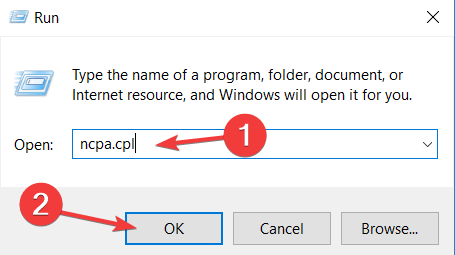
- Znajdź swoje połączenie sieciowe, kliknij je prawym przyciskiem myszy i wybierz Nieruchomości.
-
Kiedy Nieruchomości otworzy się okno, wybierz Protokół internetowy w wersji 4 (TCP/IPv4) i kliknij Nieruchomości przycisk.
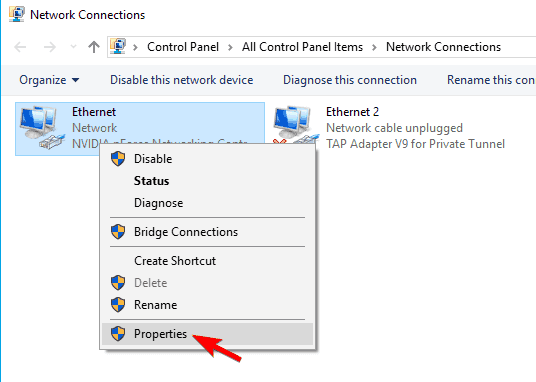
- Wybierz Uzyskaj adres serwera DNS automatycznie i Uzyskaj adres IP automatycznie z Właściwości Ethernet.
- Kliknij OK.
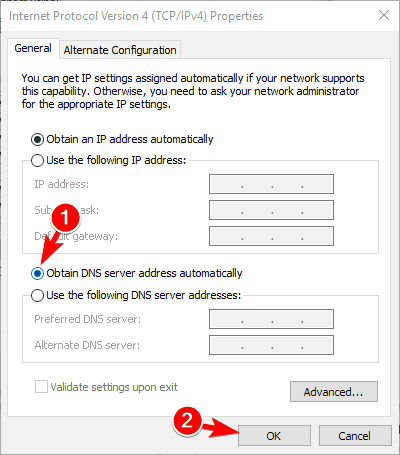
- Powtórz operację dla Protokół internetowy w wersji 6 (TCP/IPv6).
4. Dodaj ponownie swoje konto
Niektórzy użytkownicy zgłaszali, że jeśli usuną, a następnie ponownie dodadzą swoje konto, Twoja konsola XBOX będzie działać. Gry mogą ulec uszkodzeniu, więc ponowne dodanie konta rozwiąże błąd nieudanego hostowania lobby.
Wniosek
Jest więc całkiem możliwe, że ten problem można rozwiązać w mgnieniu oka za pomocą najłatwiejszych rozwiązań. Jak widać, prosty restart może rozwiązać ten błąd, ale jeśli nie, proste drgnięcie w ustawieniach DNS sprawi, że ten problem stanie się przeszłością.
Jeśli jednak uzyskałeś już DNS automatycznie i pojawi się błąd nieudanego hostowania lobby, po prostu zmień go na ręczny.
Upewnij się też, że Twoje gry nie są uszkodzone, aby cieszyć się doskonałym działaniem konsoli Xbox.
Czy nasze rozwiązania zadziałały dla Ciebie? Daj nam znać w sekcji komentarzy poniżej!
Często Zadawane Pytania
Najpierw uruchom ponownie grę. To może szybko rozwiązać problem. Jeśli to nie zadziała, postępuj zgodnie z naszymi obszerny przewodnik, jak naprawić ten błąd.
Jeśli nie możesz dołączyć do gry wieloosobowej w usłudze Xbox Live lub hostować ją, sprawdź Łączność z serwerem. Jeśli tak, sprawdź nasze pełny przewodnik, aby łatwo rozwiązać problem.
Wprowadź zmiany w ustawieniach Komunikacji i gry wieloosobowej oraz Treści gry, aby zezwolić na połączenie w trybie wieloosobowym i udostępniać zawartość. Jeśli nie możesz grać w trybie wieloosobowym online w usłudze Xbox Live, oto doskonały przewodnik, jak rozwiązać ten problem.


